Cara menghapus Microsoft Office sepenuhnya di Windows sepuluh
Catatan: Dalam topik berikutnya yang akan Anda baca, Anda akan mempelajari tentang: Cara menghapus Microsoft Office sepenuhnya di Windows sepuluh
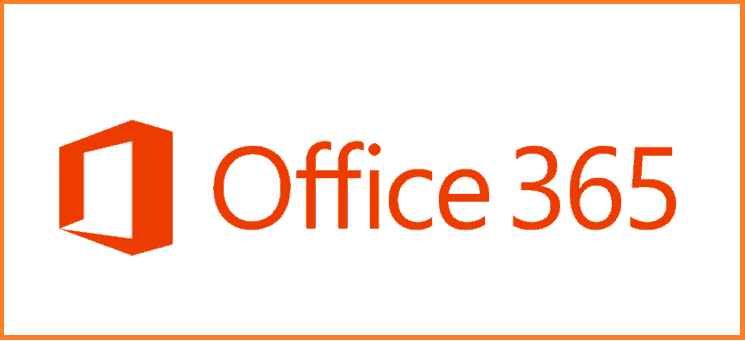
Terkadang Microsoft Office tidak berfungsi setelah memperbarui sistem. Ini masalah di Windows 8 dan ternyata beberapa pengguna mengalami masalah yang sama Windows 10 Pratinjau Teknis dan Windows 10 untuk masyarakat umum juga.
Untuk mengatasi masalah ini, Anda harus menghapus Microsoft Office sepenuhnya dari komputer Anda, lalu menginstalnya kembali.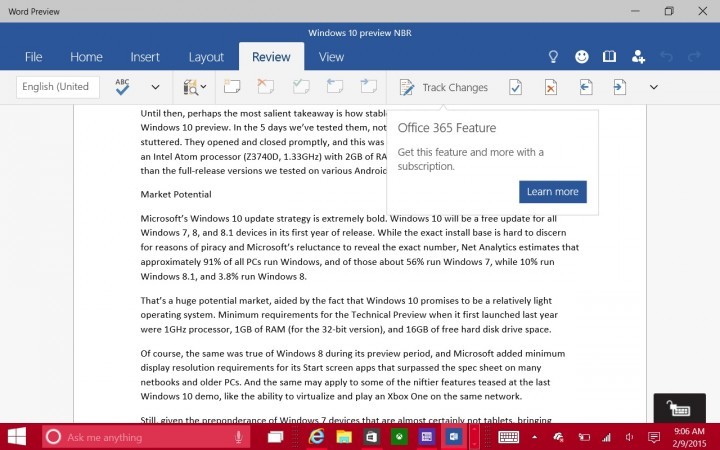
Bagaimana cara menghapus Microsoft Office?
- Menggunakan panel kontrol
- Gunakan memperbaikinya
- Hapus instalan Office secara manual
Solusi 1: Hapus instalan Office dari Panel Kontrol
Anda selalu dapat mencoba menghapus instalannya melalui Alat Program dan Fitur Windows di Panel Kontrol. Anda dapat menemukan cara menggunakannya dengan benar di artikel kami tentang cara menghapus program di Windows sepuluh)
Tetapi banyak pengguna melaporkan bahwa mereka tidak dapat menghapus instalan Microsoft Office menggunakan metode ini, jadi kami harus mencari solusi lain untuk masalah ini.
Kami menyarankan untuk mengganti Microsoft Office jika Anda tidak dapat menggunakannya dengan benar.
Alat hebat yang dapat melakukan tugasnya adalah WPS Office. Ini berfungsi dengan baik bahkan di tablet dan memiliki beberapa fitur yang tidak tersedia bahkan di Microsoft Office.
Salah satu fitur terbaik adalah tabulasi. Anda dapat dengan mudah membuka banyak dokumen dan menelusurinya seolah-olah Anda menggunakan browser. WPS Office juga memiliki versi gratis yang bisa Anda coba.
Solusi 2: Hapus instalan Office dengan Perbaiki
Untungnya, Microsoft mengetahui masalah ini dengan Microsoft Office, sehingga perusahaan telah merilis alat Fix It yang sepenuhnya menghapus Microsoft Office dari komputer Anda.
Inilah yang harus Anda lakukan untuk mengunduh pemecah masalah dan menghapus Microsoft Office sepenuhnya dari sistem:
- Tutup semua program Microsoft Office.
- Unduh Microsoft Fix It dari tautan ini dan jalankan
- Wizard pemecahan masalah akan menanyakan apakah Anda ingin menerapkan solusi atau melewatkannya, klik Terapkan solusi ini
- Tunggu beberapa menit dan pemecah masalah akan menghapus Microsoft Office sepenuhnya dari komputer Anda
Solusi 3: Menghapus Instalasi Office Secara Manual
Jika kedua metode yang tercantum di atas tidak berhasil, Anda dapat mencoba menghapus instalan Office secara manual. Untuk melakukan ini:
- Temukan folder instalasi Microsoft Office (untuk disimpan di C: Program Files).
- Sekarang klik kanan pada folder Microsoft Office > pilih Hapus.
Seperti yang kami katakan, Anda juga dapat menghapus Microsoft Office secara manual dari komputer Anda.
Tetapi Anda harus menyadari bahwa menghapus instalan Office secara manual dari komputer Anda adalah proses yang sangat panjang dan rumit, yang dapat menyebabkan kerusakan pada sistem Anda jika salah satu langkah dilakukan dengan tidak benar.
Anda dapat membaca cara uninstall Microsoft Office secara manual di artikel Microsoft ini.
Ganti Microsoft Office dengan office suite yang serupa tetapi lebih baik dari daftar baru kami!
Artinya, setelah melakukan pemecahan masalah ini, Anda tidak akan lagi menginstal Microsoft di komputer Anda. Dan Anda akan dapat menginstalnya lagi tanpa masalah, atau Anda tidak akan menginstalnya, dan menggunakan beberapa perangkat lunak perkantoran lainnya, pilihan ada di tangan Anda.
CERITA TERKAIT UNTUK DILIHAT:
Dari editor Note: Posting ini awalnya diterbitkan pada Mei 2015 dan sejak itu telah diperbarui agar terkini dan akurat.




